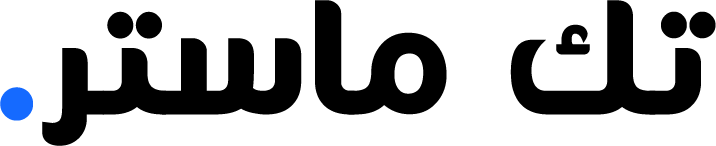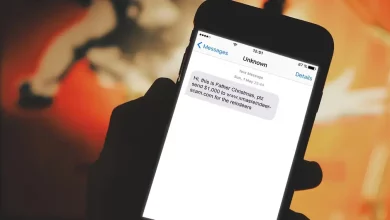حماية ايفون : كيف تحمي جهاز ايفون الخاص بك من السرقة؟
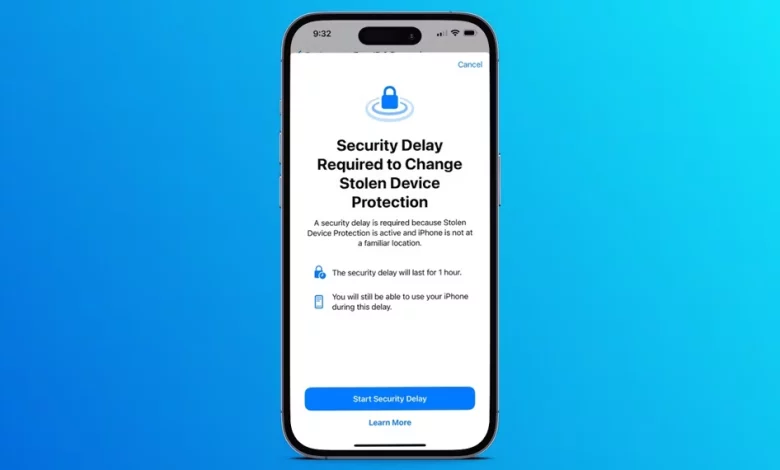
تعرف على كيفية حماية ايفون الخاص بك والحفاظ على بيانات iPhone الأكثر حساسية في مأمن من اللصوص من خلال تمكين الأمان الإضافي لحماية الأجهزة المسروقة الآن.
تعد حماية الأجهزة المسروقة ميزة أمان مهمة في نظام التشغيل iOS تتيح لك حماية بياناتك ومعلومات الدفع وكلمات المرور المحفوظة في حالة سرقة جهاز iPhone الخاص بك. تعرف على كيفية تمكين حماية الأجهزة المسروقة على جهاز iPhone الخاص بك لحمايته في أسوأ السيناريوهات.
Contents
ما هي حماية الأجهزة المسروقة ٍStolen Device Protection في نظام iOS؟
يقوم الأشخاص بتخزين الكثير من المعلومات الحساسة على هواتفهم الذكية، بدءًا من كلمات المرور وبطاقات الائتمان وحتى المعلومات الصحية والذكريات الثمينة. لذلك، من الخطر أن يقوم شخص ما بسرقة رمز المرور الخاص بجهاز iPhone الخاص بك حيث يمكنه تغيير إعدادات الأمان المهمة وعرض كلمات المرور واستخدام بطاقات الائتمان والمزيد.
تعمل ميزة حماية الأجهزة المسروقة، المتوفرة في نظام التشغيل iOS 17.3 والإصدارات الأحدث، على حماية ايفون الخاص بك من ذلك. عند تشغيل حماية الأجهزة المسروقة، يتطلب الامر أحد الإجراءين الأمنيين الإضافيين الرئيسيين: المصادقة البيومترية والتأخير الأمني.
المصادقة البيومترية
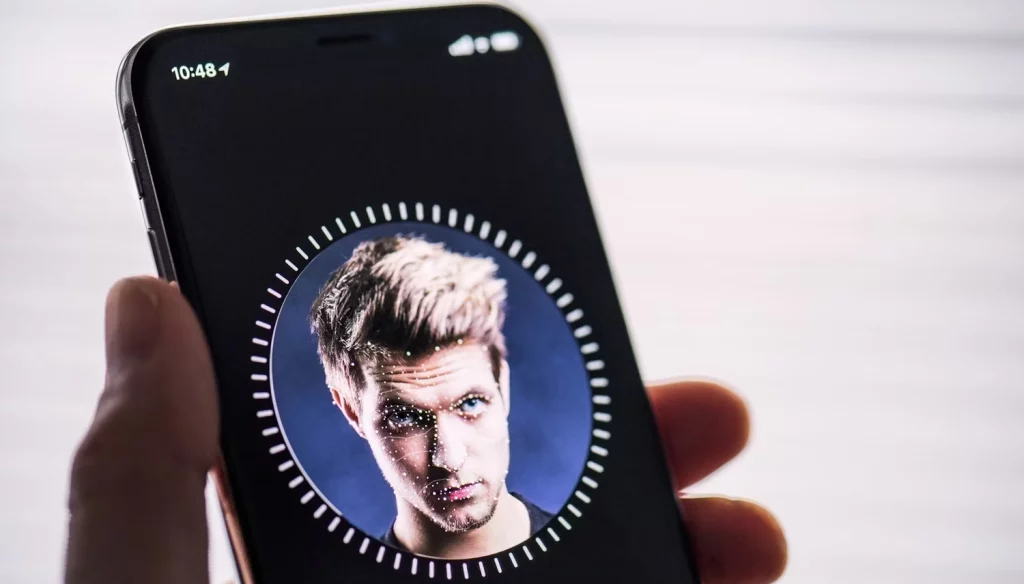
مع تشغيل ميزة حماية الأجهزة المسروقة، تتطلب إجراءات مثل الوصول إلى كلمات المرور المحفوظة على iCloud Keychain وعرض بطاقات الائتمان المخزنة مصادقة Face ID أو Touch ID. وهذا يعني أن اللص لا يمكنه استخدام رمز المرور الخاص بجهاز iPhone الخاص بك للوصول إلى هذه البيانات.
تشمل الإجراءات التي تتطلب فحصًا بيومتريًا ما يلي:
- الوصول إلى كلمات المرور ومفاتيح المرور الخاصة بـ iCloud Keychain التي تمت مزامنتها
- الملء التلقائي لبطاقات الخصم والائتمان
- التقدم بطلب للحصول على بطاقة Apple أو عرض رقم بطاقة Apple الخاصة بك
- إيقاف تشغيل الوضع المفقود على جهاز iPhone الخاص بك
- مسح كافة المحتويات والإعدادات
- تحويل رصيد Apple Cash الخاص بك
تأخير أمني
بالإضافة إلى استخدام Face ID أو Touch ID، تفرض ميزة حماية الجهاز المسروق أيضًا تأخيرًا لمدة ساعة واحدة لتنفيذ إجراءات معينة، بما في ذلك ما يلي:
- تغيير كلمة مرور معرف Apple الخاص بك أو تسجيل الخروج
- تغيير رمز المرور الخاص بجهاز iPhone
- تشغيل Face ID أو Touch ID أو إيقاف تشغيلهما
- إيقاف تشغيل حماية العثور على جهازي أو جهازي المسروق
- تغيير الأجهزة الموثوقة أو جهات اتصال الاسترداد أو مفتاح الاسترداد لحساب Apple ID الخاص بك
بعد تأخير لمدة ساعة واحدة، سيتعين عليك المصادقة مرة أخرى باستخدام Face ID أو Touch ID. وفقًا لدعم Apple، تدخل حماية الأجهزة المسروقة حيز التنفيذ عندما يكون جهازك بعيدًا عن المواقع المألوفة، والتي يتعرف عليها iPhone تلقائيًا كأماكن تستخدمه فيها بشكل متكرر. لذا فإن التأخير الأمني الإضافي لن ينطبق إلا عندما تكون بعيدًا عن هذه المناطق.
مواضيع اخرى متعلقة : اهم ميزات تحديث ios 17.3 ؟
كيفية تمكين أو تعطيل حماية الأجهزة المسروقة على جهاز iPhone الخاص بك؟
لتمكين حماية الأجهزة المسروقة على جهاز iPhone الخاص بك، تأكد من أنه يعمل بنظام iOS 17.3 أو إصدار أحدث. بعد التحديث، قد تظهر لك رسالة تسألك عما إذا كنت ترغب في تشغيل الميزة أم لا. إذا لم تظهر لك المطالبة، فيمكنك تشغيل حماية الأجهزة المسروقة على جهاز iPhone الخاص بك يدويًا. يجب أن يكون لديك Face ID أو Touch ID ممكّنًا لاستخدام حماية الأجهزة المسروقة.
بمجرد تحديث جهازك وإعداد Face ID أو Touch ID، قم بتمكين حماية الأجهزة المسروقة باتباع الخطوات التالية:
- انتقل إلى الإعدادات > Face ID ورمز المرور (أو Touch ID ورمز المرور). سيُطلب منك إدخال رمز المرور الخاص بك للوصول إلى القائمة.
- بعد ذلك، قم بالتمرير لأسفل للعثور على “حماية الأجهزة المسروقة” وانقر فوق “تشغيل الحماية” الموجود أسفله.
- قم بالمصادقة باستخدام Face ID أو Touch ID عندما يُطلب منك تنشيط الميزة.
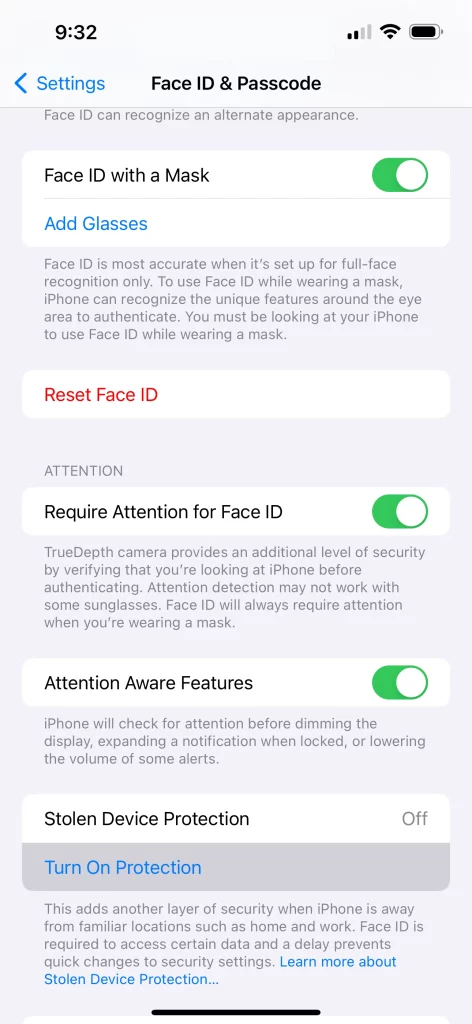

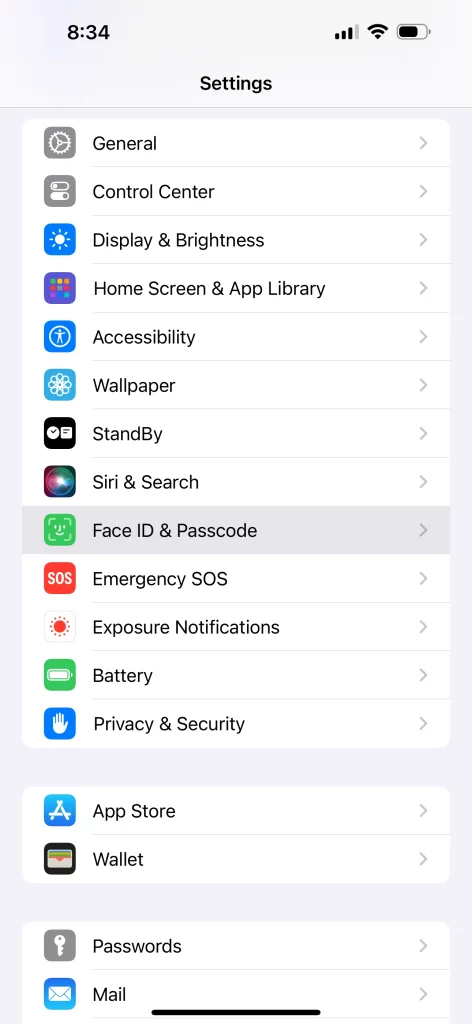
ويمكنك تعطيل الميزة في أي وقت عن طريق تكرار نفس الخطوات. ومع ذلك، إذا لم تكن في موقع مألوف، فستتم مطالبتك ببدء تأخير أمني لمدة ساعة واحدة والانتظار حتى ينتهي قبل أن تتمكن من تغيير إعداد حماية الأجهزة المسروقة.
يمكنك الاستمرار في استخدام جهاز iPhone الخاص بك أثناء العد التنازلي للمؤقت. وعندما يحين الوقت، ستتلقى إشعارًا بالعودة إلى الإعدادات لإجراء فحص بيومتري آخر.
هل تستحق حماية الجهاز المسروق استخدامها لـ الآيفون؟
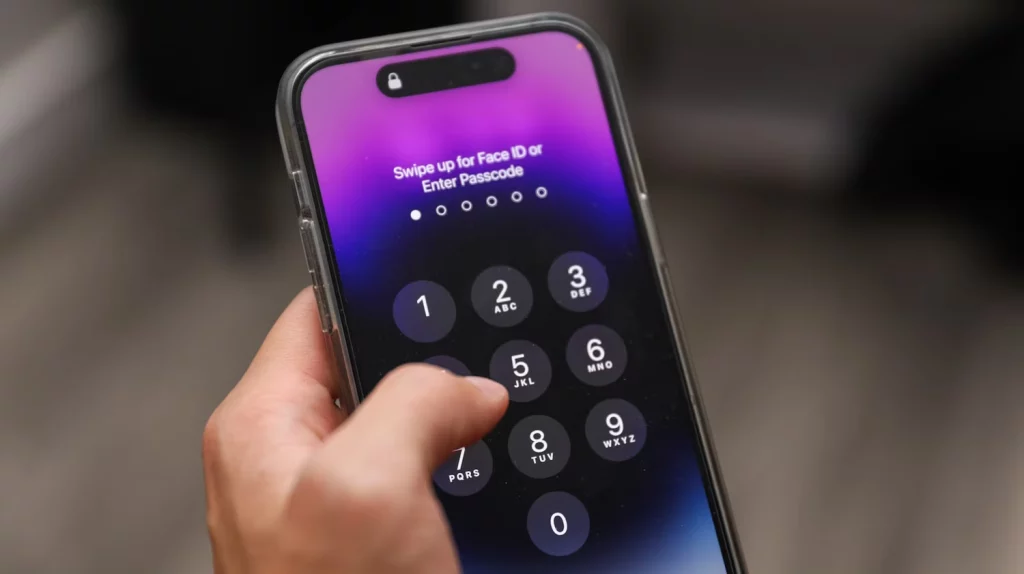
تعد حماية الجهاز المسروق إحدى ميزات أمان ايفون المهمة، ويجب عليك تمكينها لحماية أهم بياناتك ومعلوماتك المالية وإعدادات الأمان في حالة سرقة جهاز iPhone الخاص بك.
إذا لم تقم بتمكين حماية الأجهزة المسروقة، فلن يحتاج اللص إلا إلى “تصفح” رمز المرور الخاص بجهاز iPhone الخاص بك لسرقة ما هو أكثر بكثير من جهازك. يمكنهم منعك من الوصول إلى معرف Apple وiCloud الخاص بك، وقطع الوصول إلى الصور وحسابات البريد الإلكتروني ومعلومات الاتصال، وسرقة كلمات المرور لأهم حساباتك، واستخدام معلومات بطاقة الائتمان الخاصة بك.
يؤدي تمكين حماية الأجهزة المسروقة إلى التأكد من أن هذه الإجراءات ممكنة فقط عندما يقوم وجهك أو بصمة إصبعك بفتح قفل جهاز iPhone الخاص بك. يضيف التأخير الأمني لمدة ساعة واحدة طبقة إضافية من الحماية من خلال إعطائك نافذة مهمة لتشغيل “الوضع المفقود” قبل أن يتمكن اللص من تغيير معلومات حساب Apple ID أو إعدادات الأمان.
أفضل ما في الأمر هو أنه يتعين عليك فقط تمكين حماية الأجهزة المسروقة على جهاز iPhone الخاص بك مرة واحدة (من الأفضل الآن!)، وبعد ذلك يمكنك نسيان الأمر. نادرًا ما تنزعج من عمليات التفتيش الأمنية الإضافية. ولكن إذا فقدت جهاز iPhone الخاص بك، فسوف تكون ممتنًا لأن جميع بياناتك محمية.